visual studio Code是一款非常好用的编程软件,我们在使用该软件的过程中,一般都是需要进行代码的编辑和运行的,那么我们就需要进行文件的新建,很多新用户在使用该软件的时候,不知道怎么新建一个文件,其实方法很简单的,我们只有新建了一个文件之后,才能进行c语言的编辑和代码的运行,而想要新建文件的话,想要先在电脑桌面上新建一个空白的文件夹,之后我们将新建的文件夹打开,在打开的空白文件夹页面下进行代码的编辑和运行即可,可能有的小伙伴还是非常的迷糊,那么小编就给大家讲解一下具体的一个操作方法吧,如果你需要的情况下可以看看方法教程,希望可以帮助到大家。
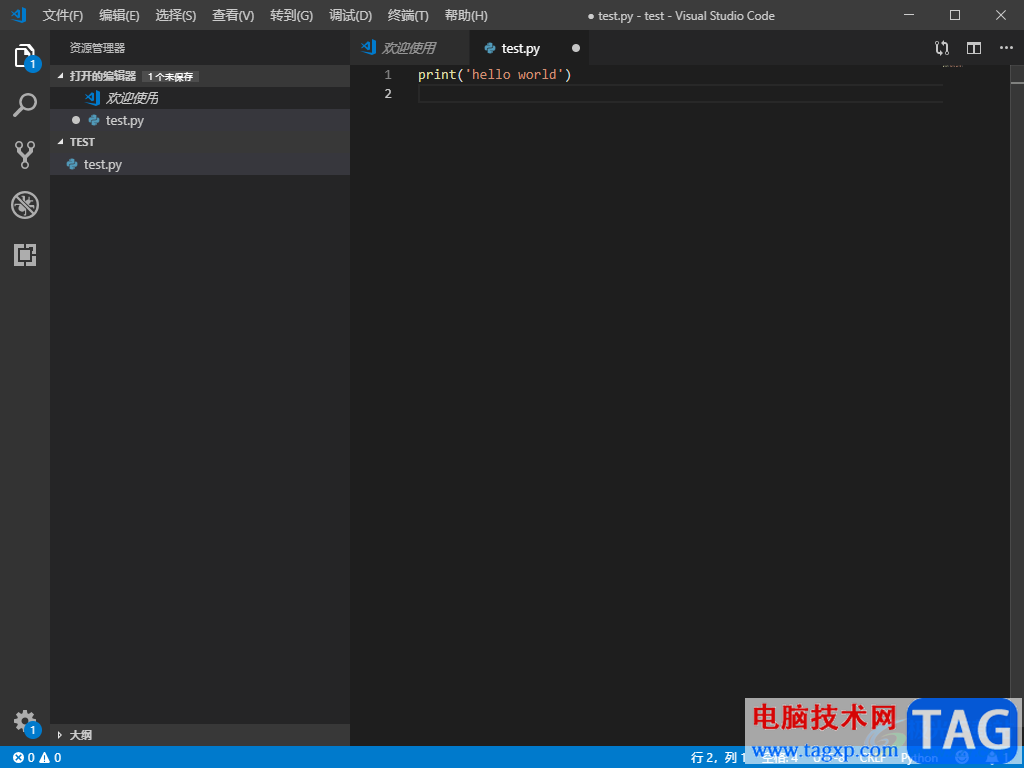
1.首先我们在电脑桌面上用鼠标右键点击选择【新建】-【文件夹】,然后给文件夹设置一下名称。
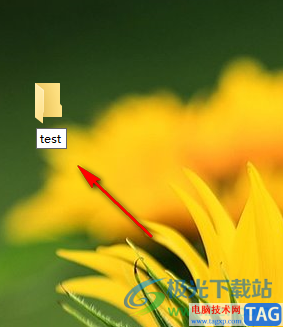
2.接着我们进入到软件中,将该软件的左上角的【文件】选项点击打开,在下拉选项中选择【打开文件夹】选项。
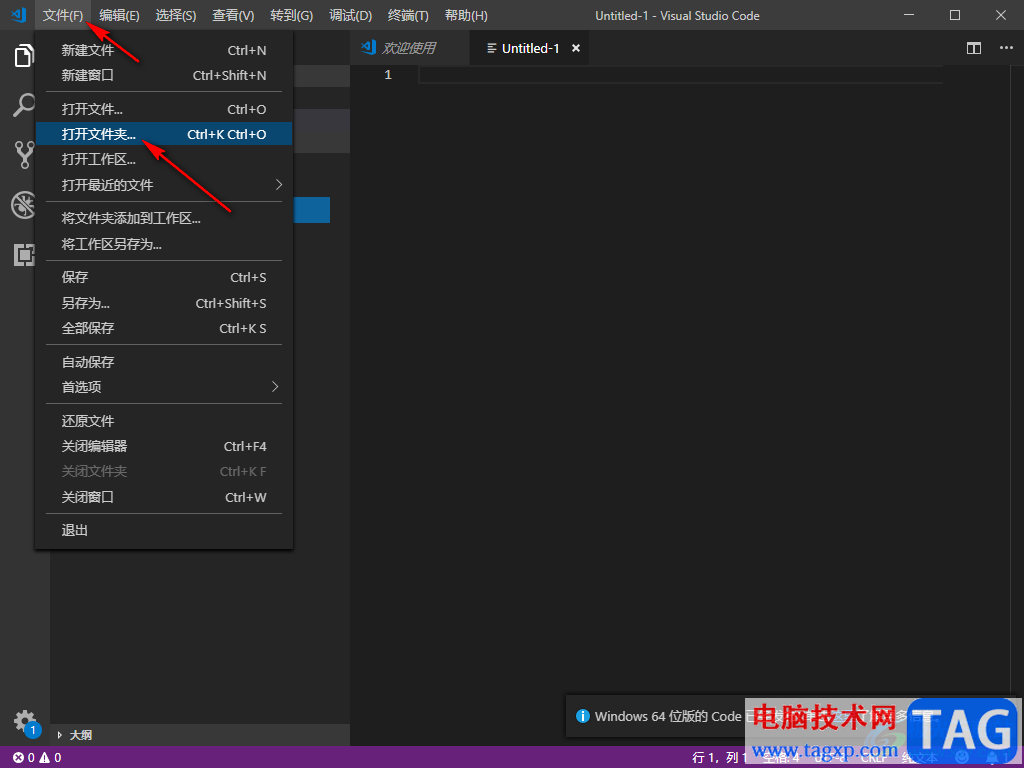
3.随后在打开的页面中,将我们刚刚新建的文件夹选中,点击右下角的【选择文件夹】选项进行添加。
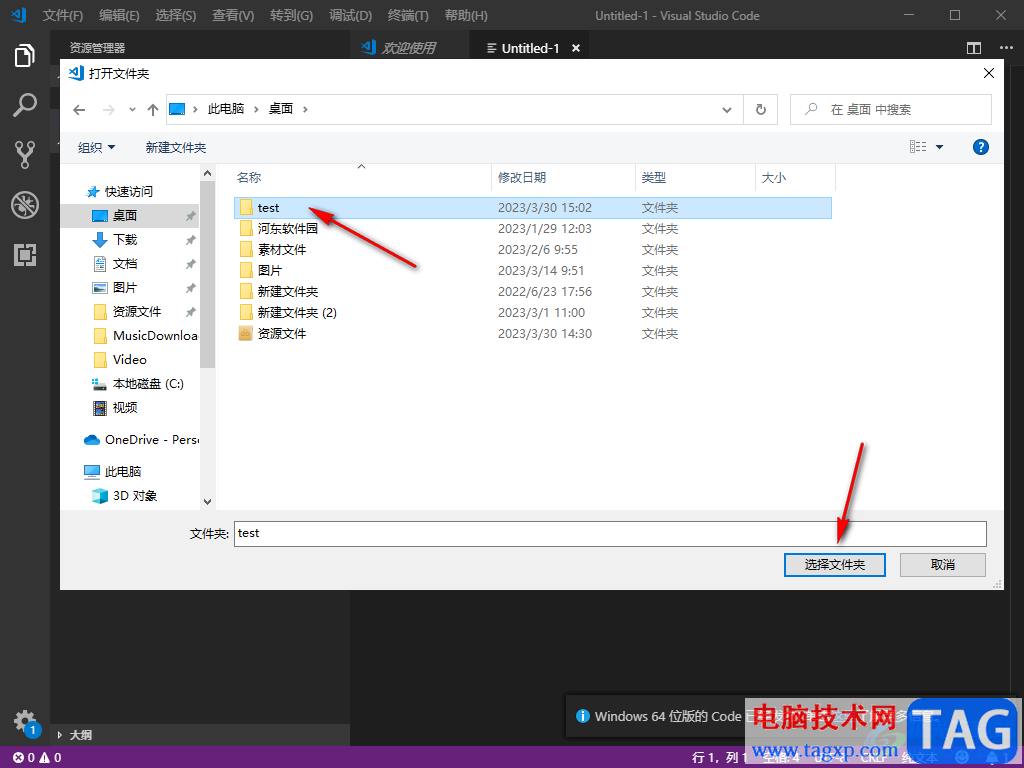
4.将文件夹添加进来之后,将文件夹有吗的第一个新建文件图标单击一下。
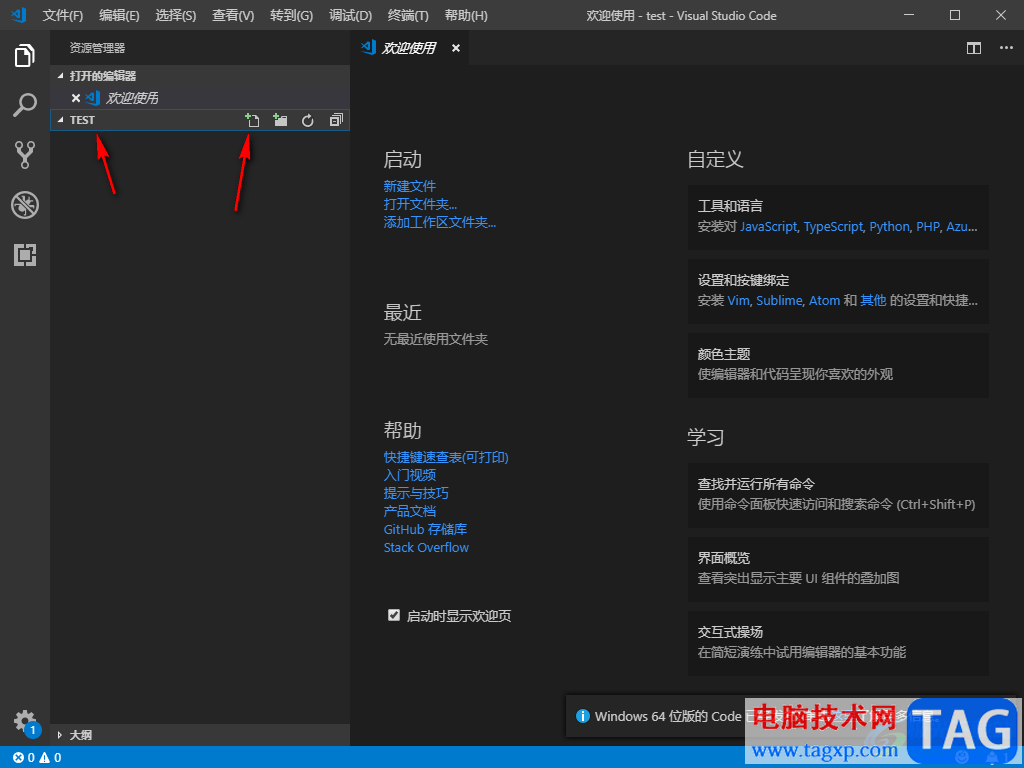
5.随后会出现一个编辑框,在该编辑框中编辑一个文件的名称,而该文件的名称的后缀名必须是【.py】,如图所示。
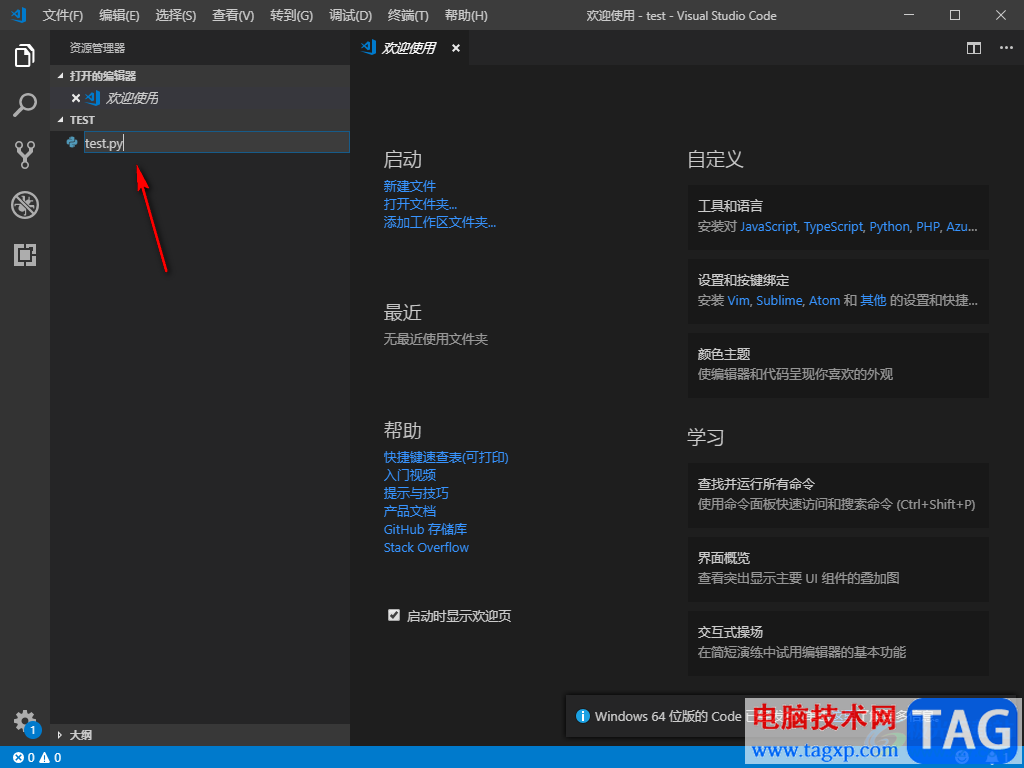
6.随后我们就可以在右侧的页面中进行代码的编辑了,当你编辑好代码之后,就可以进行运行。
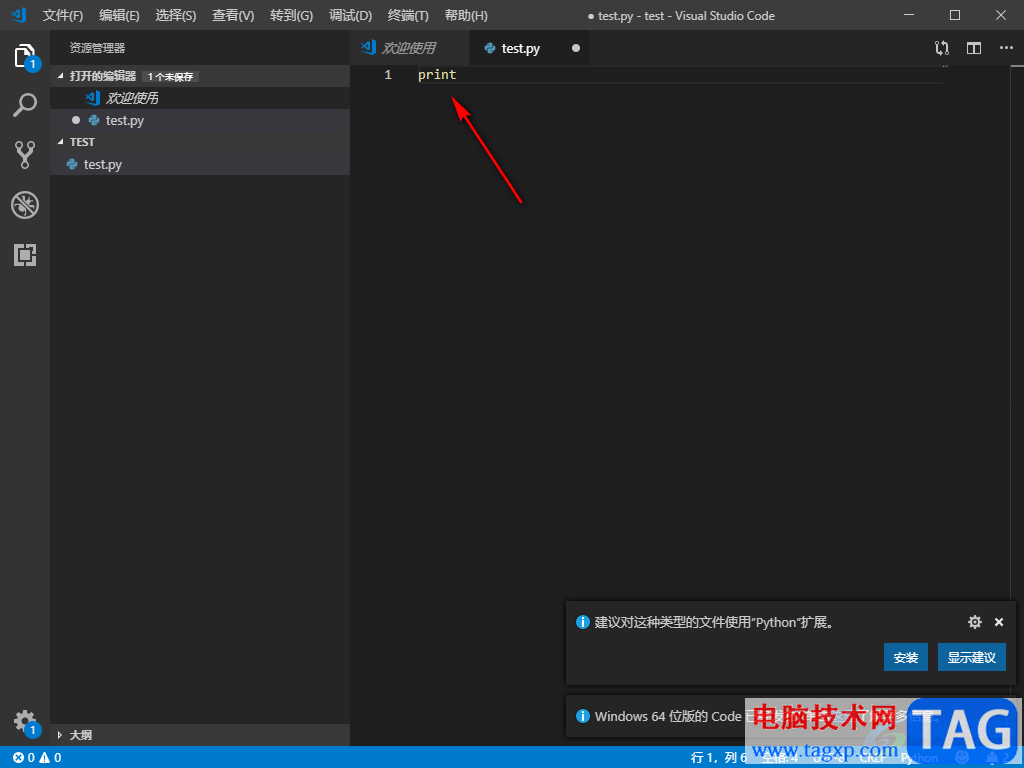
以上就是关于如何使用Visual Studio Code新建文件的具体操作方法,刚使用这款软件的用户不知道怎么新建文件进行代码的编写,那么可以看看上述小编分享的方法教程来操作就好了,操作方法是很简单的,只需要简单的几个步骤即可完成,需要的就试试吧。
 R417华硕14寸笔记本重装win7
R417华硕14寸笔记本重装win7
华硕R417是一款搭载intel 酷睿第七代处理器的14寸超薄学生笔记本......
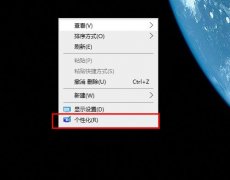 win10字体大小设置方法
win10字体大小设置方法
小伙伴们在刚刚安装win10系统的时候肯定还有很多不了解的地方......
 电脑无法开机排查:遇到电脑无法开机怎
电脑无法开机排查:遇到电脑无法开机怎
电脑无法开机是什么原因?这一问题常常困扰着许多用户。当我......
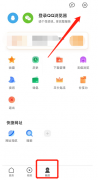 QQ浏览器如何设置QQ文件自动备份-QQ浏览器
QQ浏览器如何设置QQ文件自动备份-QQ浏览器
很多人不知道QQ浏览器如何设置QQ文件自动备份?今日为你们带来......
 固态硬盘安装教程:怎样正确安装和使用
固态硬盘安装教程:怎样正确安装和使用
固态硬盘(SSD)因其卓越的读写速度与可靠性,逐渐成为个人电......

小米手机不断的发展,其中的优势吸引了不少用户前来使用,当用户在使用这款手机时,就可以发现使用系统是很不错的,带来了强大的运行速度,很难出现卡顿的现象,并且运用到的硬件配置...

很多小伙伴在使用火狐浏览器的过程中经常会在浏览器中下载各种各样的文件,在文件下载完成之后,有的小伙伴喜欢直接在浏览器中打开,也有的小伙伴想要直接跳转到其他软件中打开该文件...
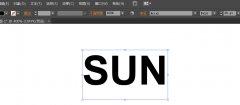
ai怎么设计点连线字体呢?今天的这篇攻略和大家聊一聊关于ai制作圆点文字的技巧,希望能够帮助到有需要的朋友。...
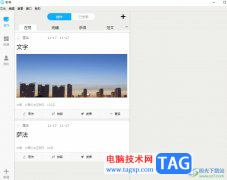
秒书作为一款高效写作工具,可以帮助用户在提供的平台上畅写自己想要写的任何内容,能够有效提升文章的质量和效率,再加上它有着智能排版工具,让文章格式变得美观整洁许多,因此秒书...

WonderPen是一款安全稳定的写作软件,它的功能是很强大的,能够让用户简单上手操作,为用户带来了专注且流畅的写作体验,所以WonderPen软件深受用户的喜爱,当用户在使用WonderPen软件时,就可...
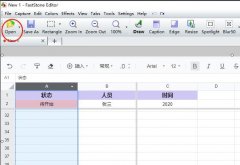
想必还有很多朋友不太清楚FastStone Capture怎么设置图片尺寸?那么接下来小编就将FastStone Capture设置图片尺寸方法分享给大家哦,有需要的朋友不要错过哦。...

相信大家都发现了scratch的初始角色是小猫,如果我们想要将小猫切换成小狗,该怎么操作呢?接下来小编就将具体的操作方法分享如下,感兴趣的朋友可以来看看哦。...

亿图图示是很多小伙伴都在使用的一款软件,在其中我们可以轻松制作思维导图,流程图等图示文件。如果我们在亿图图示中国希望添加注释信息,小伙伴们知道具体该如何进行操作吗,其实操...
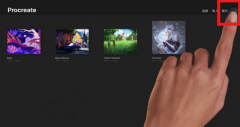
对于很多小伙伴们来说,procreate怎么设置cmyk模式?还有不说用户还不会操作,今日小编带来的这篇文章就为大伙分享了procreate设置cmyk模式的方法,一起来看看吧。...

越来越多的用户很喜欢使用小米手机,小米手机不仅有着高性价比,还有着许多强大的硬件配置和不错的兼容性,总的来说给用户带来了很好的体验,当用户在使用小米手机时,可以根据自己的...

InDesign是一款非常强大的排版软件,它主要用于设计和排版各种印刷品,例如杂志、海报、书籍或是传单等等,能够为用户带来不错的使用体验,所以InDesign软件成为了许多用户工作时的必备工...

相信很多小伙伴们的电脑中都有安装FastStoneCapture截图软件,该FastStoneCapture截图软件是一款功能十分强大的截图软件,在使用FastStoneCapture进行截图的时候,可以通过快捷键进行快速截图,截图下...

迅捷视频剪辑软件是一款新型的且专业的视频编辑软件,该软件呈现给大家十分好用的编辑功能,当你想要进行视频的宽高比例设置的时候,那么我们可以通过该软件的裁减功能进行自由的设置...
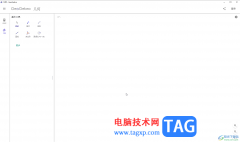
GeoGebra几何画板是一款非常专业、好用的数学绘图软件,很多小伙伴都在使用。如果我们在GeoGebra几何画板中插入滑动条后,想要修改参数,小伙伴们知道具体该如何进行操作吗,其实操作方法...

QQ浏览器是很多小伙伴都在使用的一款浏览器,在这款浏览器中,我们可以直接登录QQ或是微信,直接接收QQ与微信中的文件与消息,还可以在浏览器中打开文件并对文件进行编辑,十分的方便。...